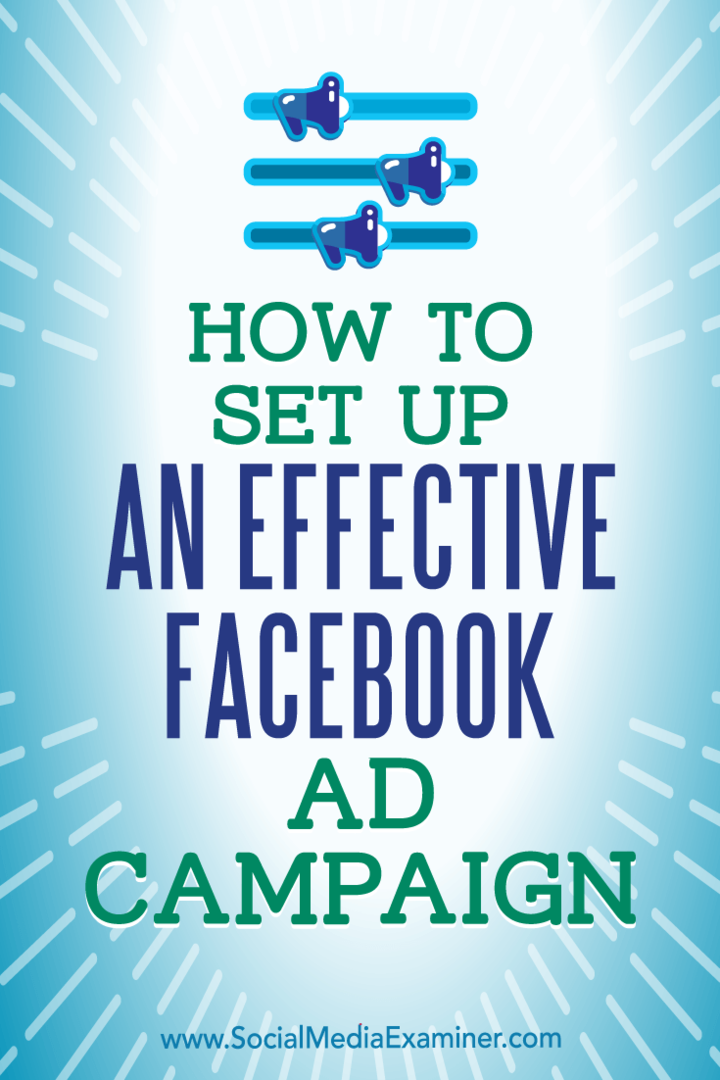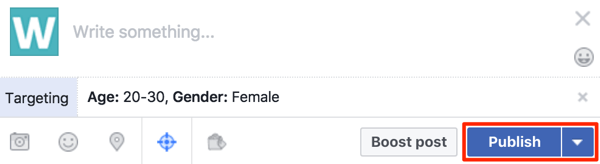अपने एचपी टचपैड पर एंड्रॉइड आइसक्रीम सैंडविच (आईसीएस) स्थापित करें
एंड्रॉयड / / March 18, 2020
आइसक्रीम सैंडविच के साथ धीरे-धीरे एंड्रॉइड डिवाइसों के साथ छेड़छाड़ की जाती है, अब अपने एचपी टचपैड को बड़े हरे रोबोट से कुछ प्यार देने का अवसर है। WebOS और आइसक्रीम सैंडविच (CM9) दोनों के साथ टचपैड का आनंद लेने के लिए, नीचे दिए गए इन सरल चरणों का पालन करें।
संपादक नोट: यह अल्फा सॉफ्टवेयर है, जिसका अर्थ है कि चीजें निश्चित रूप से टूटी हुई हैं। यदि वह आपको डरावना लगता है, तो मैं आपको सलाह देता हूं कि जब तक एक और अधिक स्थिर संस्करण न हो जाए। इसके अलावा, ये निर्देश लिनक्स के लिए हैं, लेकिन ओएस एक्स और विंडोज समान होंगे। यदि आप एक शुरुआती गोद लेने वाले हैं, और अपने खिलौनों को मोड़ना पसंद करते हैं, तो चलिए शुरू करते हैं।
सबसे पहले, अधिकारी के पास जाएं CM9 ICS फोरम पोस्ट और निम्न फ़ाइलों को डाउनलोड करें।
- gapps_ics_4.0.3_v10.zip (नवीनतम संस्करण उपलब्ध है यहाँ)
- moboot_0.3.5.zip
- update-cm-9.0.0-RC0-Touchpad-alpha0.5-fullofbugs.zip
- update-cwm-tenderloin-1012.zip
- ACMEInstaller2
इसके बाद, नोवाकोम ड्राइवरों को डाउनलोड और इंस्टॉल करें पाम की वेबसाइट से.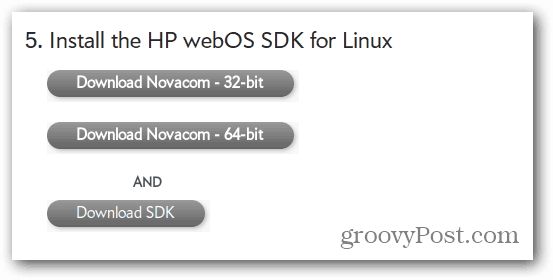
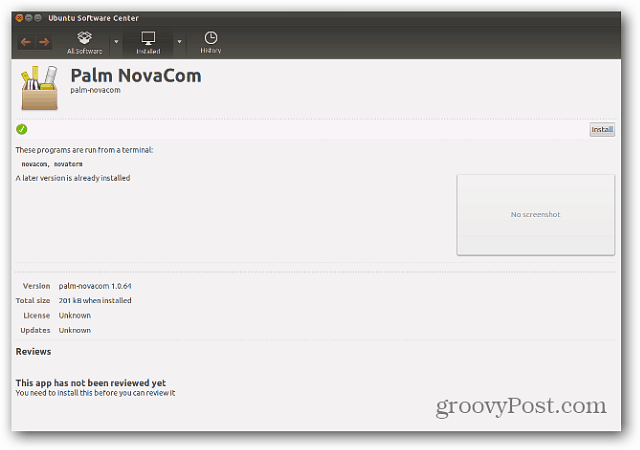
अब जब नोवाकोम ड्राइवर स्थापित हो गए हैं, तो टचपैड पर डाउनलोड की गई कुछ फ़ाइलों को स्थानांतरित करें। टचपैड में प्लग करें और इसे यूएसबी ड्राइव पर सेट करें।
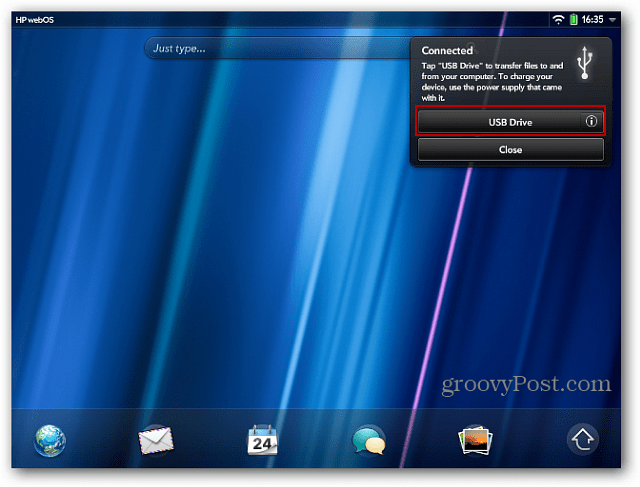
सुनिश्चित करें कि आपके पास टचपैड पर कम से कम 2 जीबी खाली जगह है। Cminstall नामक एक फ़ोल्डर बनाएँ। सीएम 9 फोरम पोस्ट से मिली फाइलों को उस फोल्डर में कॉपी करें।
- gapps_ics_4.0.3_v10.zip
- moboot_0.3.5.zip
- update-cm-9.0.0-RC0-Touchpad-alpha0.5-fullofbugs.zip
- update-cwm-tenderloin-1012.zip
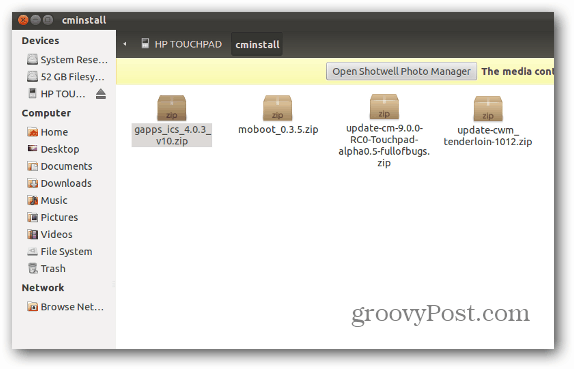
अब जब फाइलें टचपैड पर हैं, तो नौटिलस में इजेक्ट बटन पर क्लिक करें।
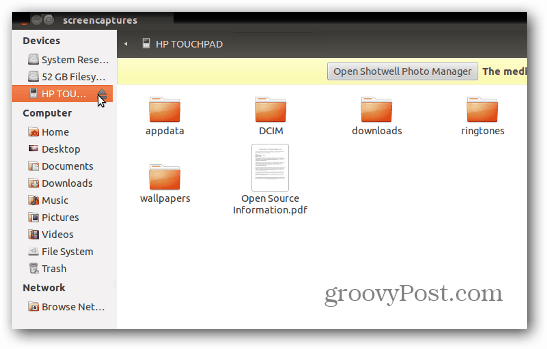
पावर बटन दबाए रखें और टचपैड बंद करें। अब आप सब कुछ स्थापित करने के लिए तैयार हैं।
एक ही समय में वॉल्यूम अप बटन और पावर बटन दबाए रखें। एक बड़ा सफेद USB प्रतीक स्थापित स्क्रिप्ट को चलाने के लिए अपने समय का संकेत देगा। टचपैड को अपने कंप्यूटर में वापस प्लग करें।
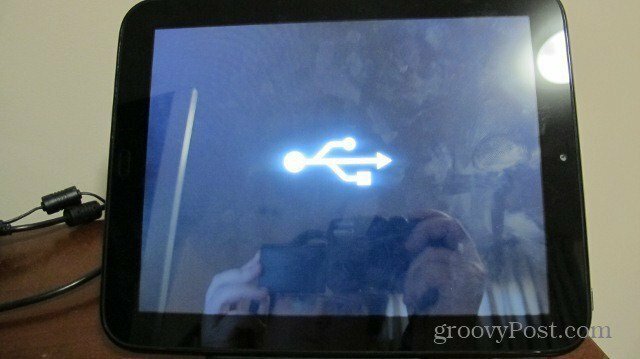
टर्मिनल खोलें और निर्देशिका को उस स्थान पर बदलें जहाँ आपने फ़ाइलें डाउनलोड की थीं।
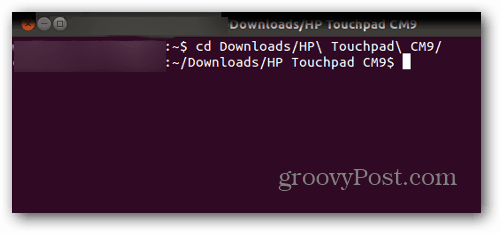
अभी प्रकार: novacom बूट मेम: //
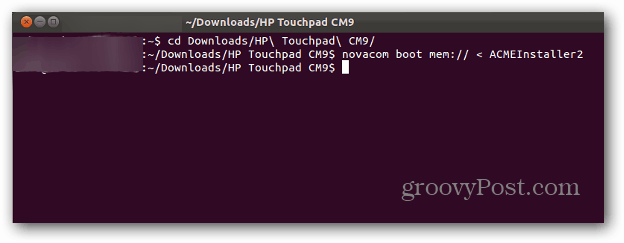
इस बिंदु पर आपको अपनी स्क्रीन पर बहुत सारी सामग्री दिखाई दे रही है। इस बिंदु पर अपने टेबलेट के साथ गड़बड़ या स्पर्श न करें। यदि आप प्रक्रिया को संभावित रूप से दूषित कर सकते हैं। इसके पूरा होते ही, आपका टचपैड पुनः आरंभ हो जाएगा।
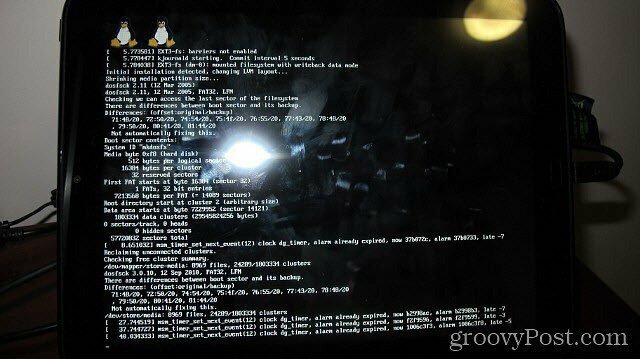
बूटलोडर ऊपर आने पर अपने वॉल्यूम बटन का उपयोग करने के लिए तैयार रहें। बूट CyanogenMod को उजागर करने के लिए वॉल्यूम डाउन का उपयोग करें, फिर इसे चुनने के लिए अपने केंद्र बटन (अपनी स्क्रीन के नीचे एक) का उपयोग करें।
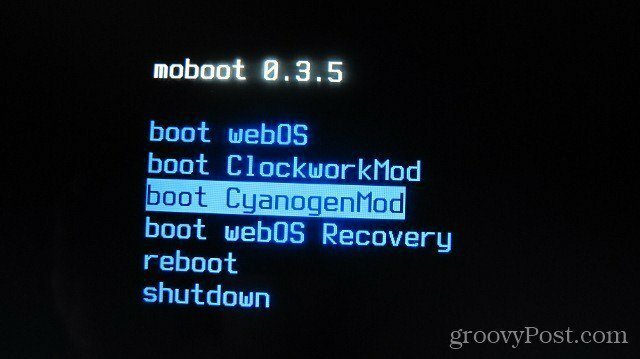
अब आपको CyanogenMod लोडिंग स्क्रीन देखनी चाहिए। यह एक अच्छा संकेत है!
नोट: यदि आपकी स्क्रीन CyanogenMod लोडिंग स्क्रीन पर लंबे समय से अटकी हुई है, तो आप टचपैड को बंद करने के लिए बाध्य करने के लिए पावर और अपने केंद्र बटन को दबाए रख सकते हैं। इसे वापस चालू करें, WebOS में बूट करें, और बस अपने टचपैड पर CyanogenMod ज़िप फ़ाइल की प्रतिलिपि बनाएँ और इसे पुनर्प्राप्ति में मैन्युअल रूप से फ्लैश करें। जीएपीपी को फ्लैश करते समय हम उन्हीं चरणों का पालन करेंगे, जिनका हम शीघ्र ही उपयोग करेंगे।
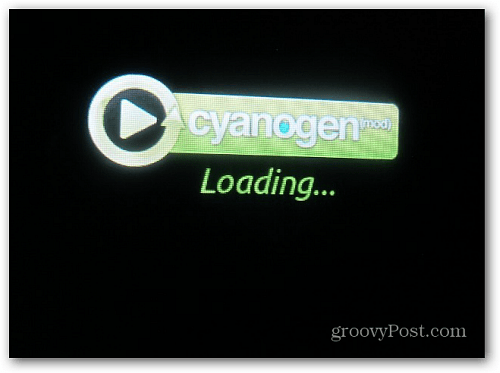
एक या दो मिनट के बाद, आप आइसक्रीम सैंडविच स्वागत स्क्रीन देखेंगे। बहुत बढ़िया!

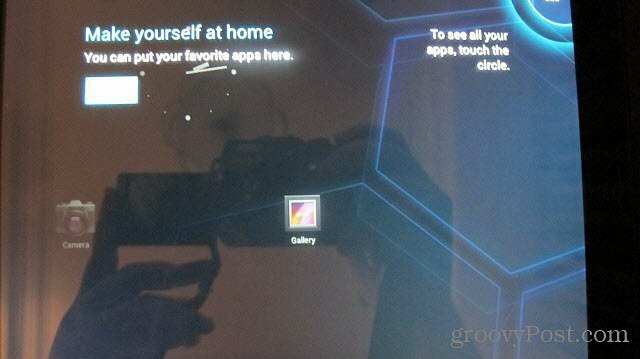
यदि आप Gmail, Android Market और अन्य Google ऐप्स चाहते हैं, तो आपको क्लॉकवर्कमॉड रिकवरी का उपयोग करके GAPPs फ़ाइल को फ्लैश करना होगा।
रोम प्रबंधक एप्लिकेशन खोलें और "रिबूट इन रिकवरी" चुनें।
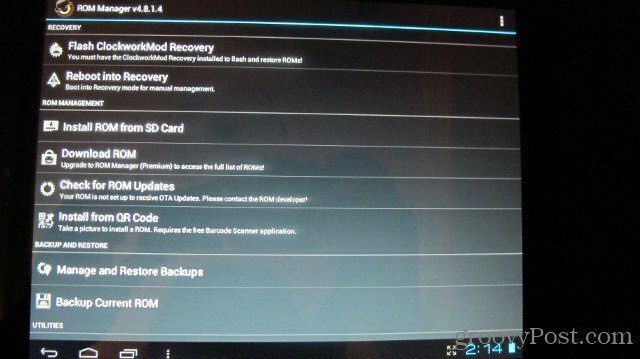
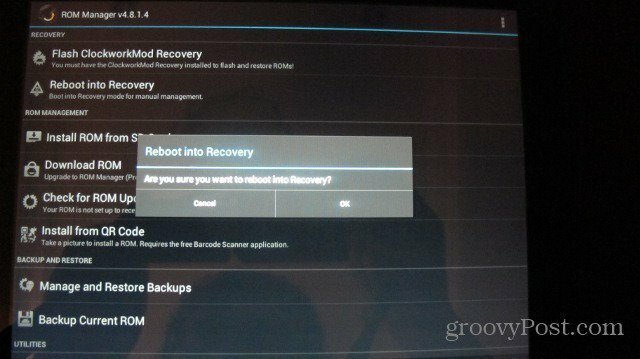
जब पुनर्प्राप्ति लोड हो जाती है, तो एसडी कार्ड से इंस्टॉल ज़िप को हाइलाइट करने के लिए अपने वॉल्यूम बटन का उपयोग करें और इसे चुनने के लिए अपना केंद्र बटन दबाएं।
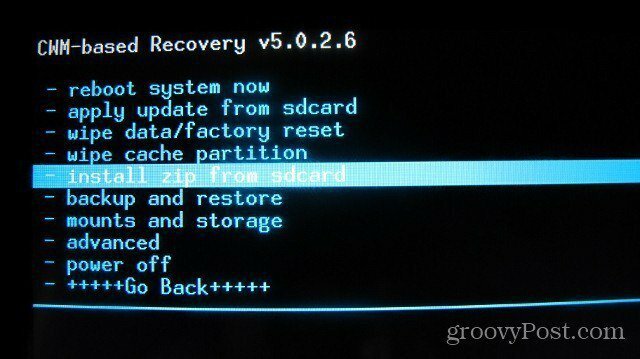
इसके बाद, SDCard से ज़िप फ़ाइल चुनें और इसे चुनने के लिए अपने केंद्र बटन को दबाएं।
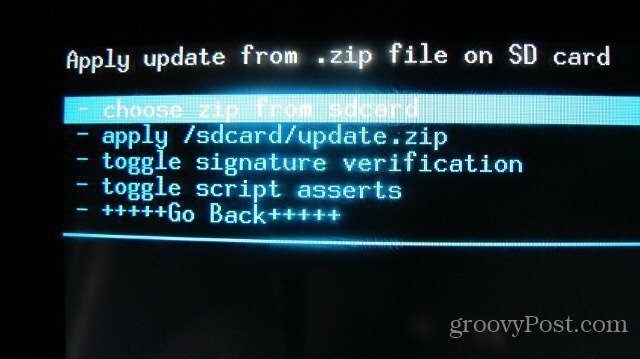
अपने वॉल्यूम बटन और केंद्र बटन का उपयोग करके, cminstall फ़ोल्डर खोलें और GAPPS ज़िप फ़ाइल चुनें।
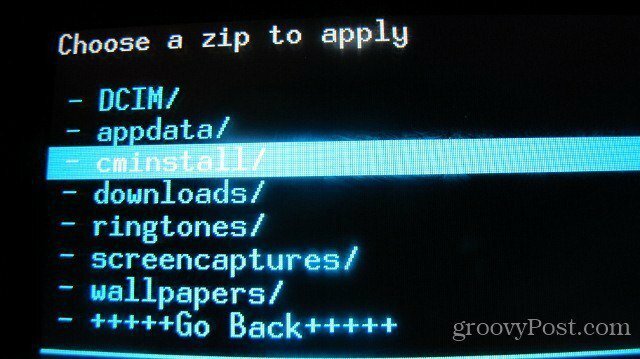
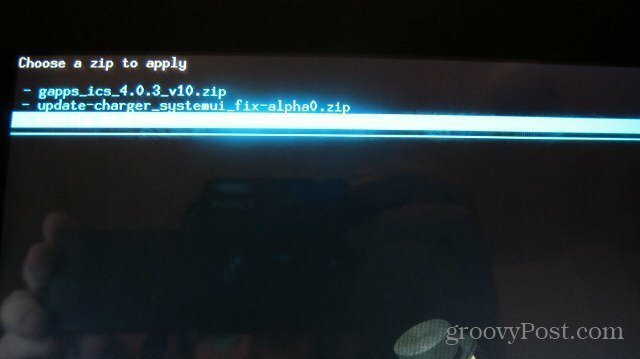
अब आपको इंस्टॉल प्रक्रिया शुरू करने के लिए टॉगल करने और हां का चयन करने की आवश्यकता होगी।
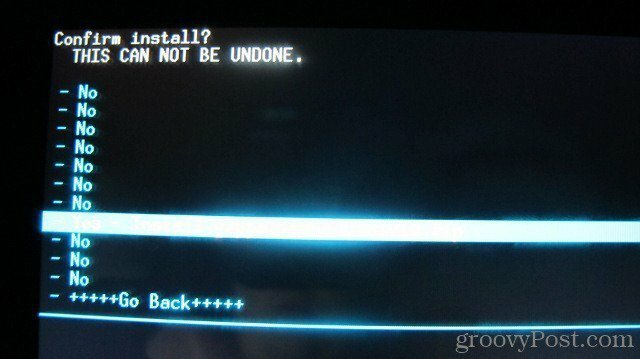
एक बार इंस्टॉल प्रक्रिया समाप्त हो जाने के बाद, मुख्य मेनू पर वापस जाने के लिए बैक मेनू का उपयोग करें और रिबूट का चयन करें।
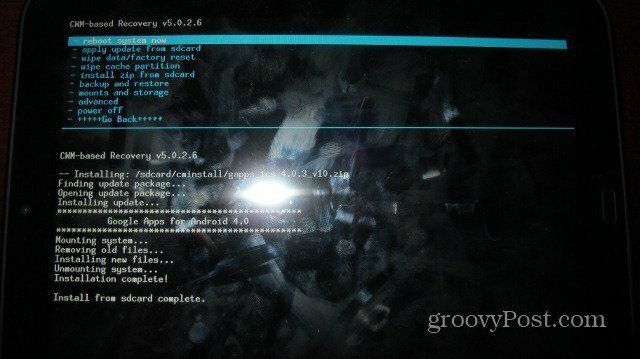
बूट CyanogenMod को उजागर करने के लिए वॉल्यूम डाउन का उपयोग करें और फिर उसका चयन करें।
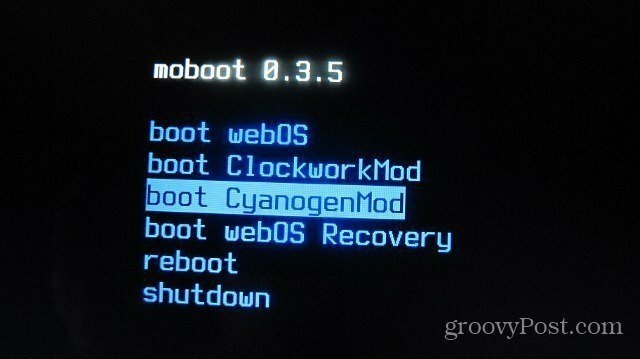
जब एंड्रॉइड लोड हो जाता है, तो आपको अब जीमेल और मार्केट जैसे एप्लिकेशन देखने चाहिए। उनमें से एक खोलें और आप अपनी जीमेल जानकारी इनपुट करने में सक्षम होना चाहिए।
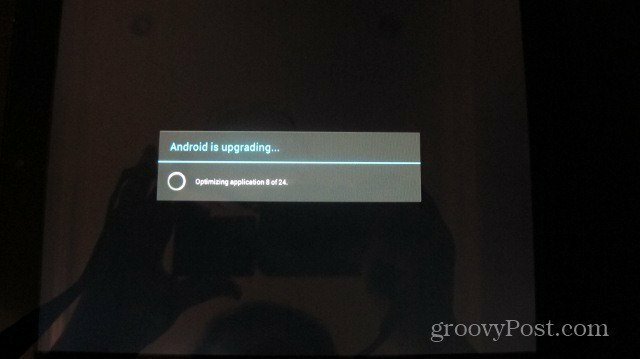
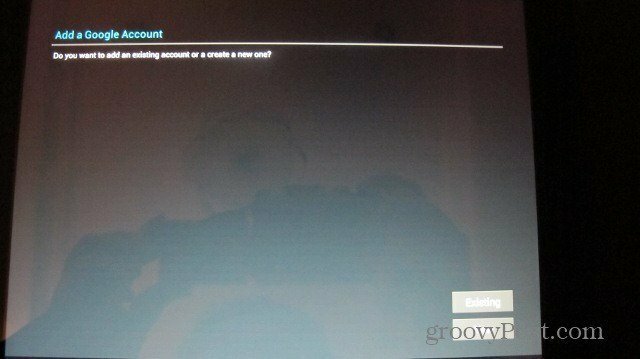
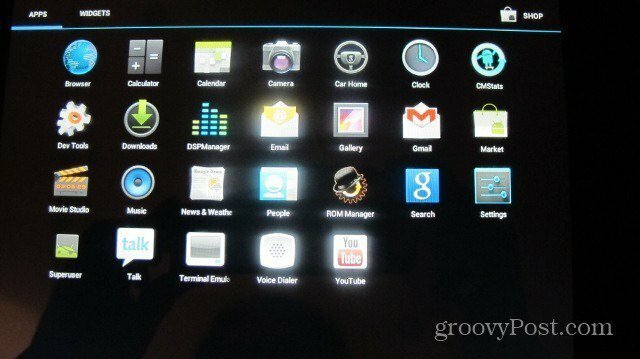
हो गया! अब आप CM9 के साथ एक टचपैड के गर्व के मालिक हैं... Groovy!